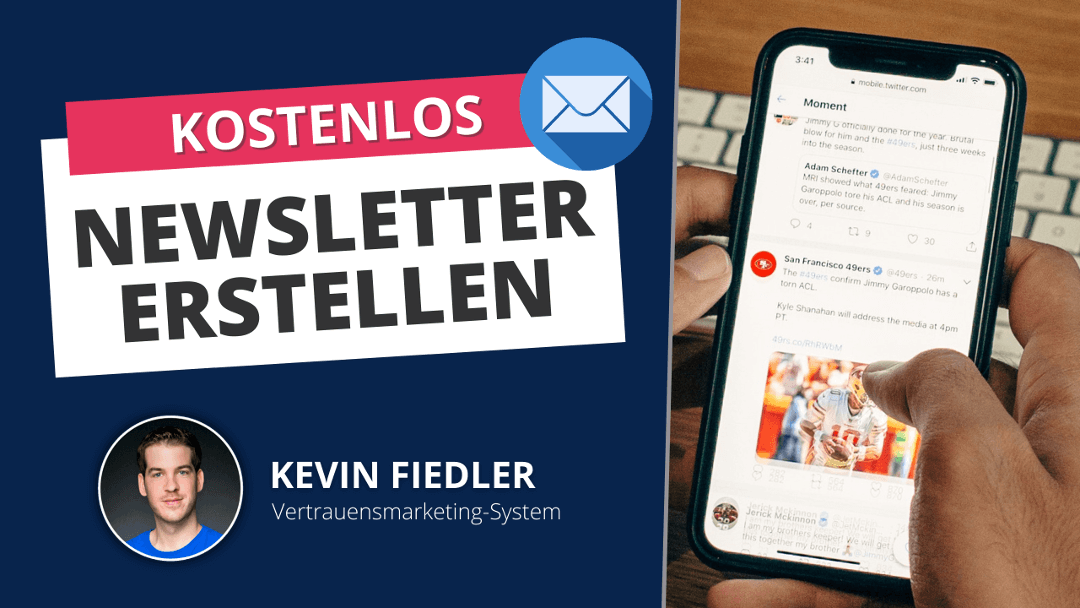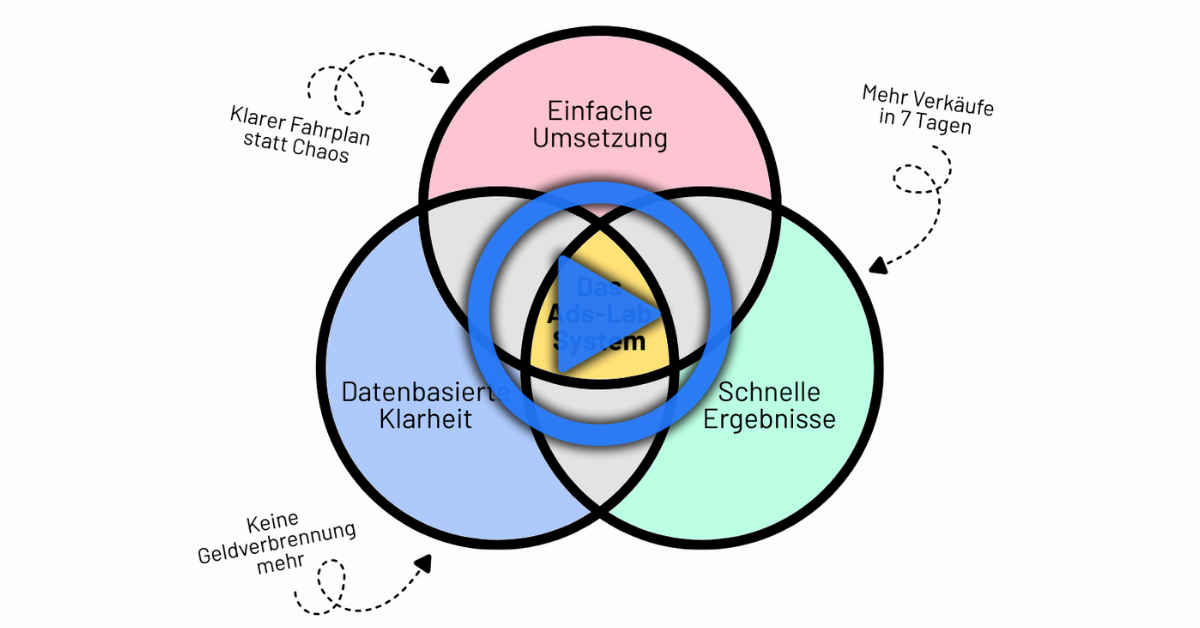In 10 Jahren Online-Marketing habe ich bereits dutzende Tools zum Versenden von Newslettern ausprobiert. Nur mit einem war ich vollkommen zufrieden. Und dieses hat sogar seit kurzem eine kostenlose Variante, die wirklich fantastisch ist.
Generell lassen sich mit einigen E-Mail-Marketing-Tools kostenlos Newsletter erstellen. ConvertKit bietet aus meiner Sicht die beste und schnellste Nutzererfahrung beim kostenlosen Erstellen eines Newsletters. Das Tool ist schnell, einfach und auch in der kostenlosen Variante sehr wertvoll.
Ich selbst nutze ConvertKit seit über 5 Jahren. Mit keinem anderen Newsletter-Tool war ich jemals so zufrieden. KlickTipp, CleverReach, ActiveCampaign, und wie die Konkurrenten alle heißen, konnten mich nie überzeugen.
Das lag hauptsächlich daran, dass sie viel zu kompliziert zu bedienen sind. Was ich in ConvertKit in 3 Minuten mache, kostet mich in KlickTipp 15 Minuten meiner Zeit.
Schauen wir uns ConvertKit in diesem Artikel doch einmal genauer an. Ich zeige dir Schritt für Schritt, wie du mit ConvertKit kostenlos einen Newsletter erstellen kannst.
Außerdem zeige ich dir, wie du einen Auftragsdatenverarbeitungsvertrag (oh Gott, was ein langes Wort) mit ein paar Klicks abschließt, um der DSGVO gerecht zu werden.
Auf gehts…
Kostenlos einen Newsletter erstellen mit ConvertKit
Wenn du mit ConvertKit kostenlos einen Newsletter erstellen willst, gehe auf convertkit.com und erstelle dir mit dem grünen Button auf der Startseite einen kostenlosen Account:
Nachdem du deinen kostenlosen Account erstellt hast, kannst du damit beginnen, eine Landingpage oder ein Formular zu erstellen, über welches sich die Abonnenten deines Newsletters anmelden können.
Klicke dazu oben im Menü auf „Landingpages & Forms“ und dann auf den roten „Create New“-Button. Danach wirst du gefragt, ob du ein Formular („Form“) oder eine Landingpage („Landing Page“) erstellen möchtest.
Wenn du die Newsletter-Anmeldemöglichkeit in deine Website einbauen möchtest, wählst du hier „Form“ aus. Wenn du eine eigenständige Landingpage als Seite zur Eintragung in deinen Newsletter erstellen möchtest, wählst du hier „Landing Page“ aus.
Wir wählen für dieses Beispiel mal „Landing Page“ aus. Dann gelangen wir auf folgende Seite, auf der wir eine Landingpage-Vorlage auswählen können, die uns gefällt:

Mit einem Klick auf den „Choose“-Button wählen wir uns hier die Vorlage aus, die uns zusagt. Wir nehmen mal die erste Vorlage (links oben im Bild).
Die Vorlage öffnet sich dann und kann sofort von uns bearbeitet werden. Zuerst würde ich links oben den Namen der Landingpage ändern, indem du auf das „Stift“-Icon klickst.
Danach solltest du auf der rechten Seite bei den „General Styles“ das Hintergrundbild austauschen indem du auf das quadratische Bild mit dem Wolken-Icon klickst.

Dann kannst du ein eigenes Bild hochladen oder eines von der kostenlosen Plattform „Unsplash.com“ suchen und verwendet. So finden wir schnell ein passendes Hintergrundbild (oder wir nutzen einfach das der Vorlage).
Auf der rechten Seite im Menü können wir auch die Schriftarten für Überschriften und Absätze ändern, wenn wir das wollen.
Danach kannst du den Text und die Bilder der Vorlage anpassen. Du kannst einfach in den Text hinein klicken und die Platzhalter-Texte mit echten Texten füllen. Das Gleiche funktioniert mit dem runden Foto, welches du mit einem Klick darauf ersetzen kannst.
Klicke dann in den „Subscribe“-Button hinein, um den Text des Buttons anzupassen. Anschließend solltest du noch in das Textfeld für die E-Mail-Adresse klicken und auf der rechten Seite bei „Label“ eine deutsche Beschreibung eintragen. Standard ist nämlich „Email Address“.
Mit dem Plus-Icon unter dem E-Mail-Textfeld kannst du noch ein weiteres Textfeld hinzufügen, wenn du z.B. gleichzeitig den Namen deiner Abonnenten erhalten möchtest. Klicke dazu einfach auf das Plus-Icon und wähle dann auf der rechten Seite im Menü bei Custom Field „First Name“ aus.
Jetzt müssen wir nur noch den Standardtext der sogenannten „Double Opt In Mail“ anpassen, da dieser auch auf Englisch ist. Dies ist die Mail, die neue Abonnenten bekommen, um ihre Anmeldung zu bestätigen.
Klicke dazu rechts oben im Menü auf „Settings“ und schreibe in das Textfeld eine Nachricht hinein, die nach dem Klicken des Anmelden-Buttons angezeigt werden soll.
Klicke danach links im Popup auf „Incentive“ und dann auf „Edit Email Contents“ (siehe unten das Bild). Danach öffnet sich ein weiteres Popup, in welchem du den Betreff und Inhalt der Double Opt In Mail verändern kannst.

Jetzt fehlt nur noch eine Sache: Du solltest eine kleine Unterseite auf deiner Website erstellen, die als „Danke für deine Anmeldung“-Seite dienen kann und bei „URL“ als Link eingetragen werden sollte. Dorthin wird ein Abonnenten geleitet, nachdem er seine E-Mail-Adresse bestätigt hat.
Zur Inspiration mal eine meiner Danke-Seiten, die Menschen nach der Eintragung für mein kostenloses Vertrauensmarketing-Training sehen: Klick Mich
Wenn du keine eigene Danke-Seite festlegst, wird die Standard-Danke-Seite von ConvertKit genutzt, die nicht sonderlich schön und auf Englisch ist. Schlimm ist das natürlich nicht, aber nicht sonderlich hübsch.
Alternativ dazu kannst du auf den „Download“-Button klicken und ein kleines Geschenk (auch „Freebie“) genannt, hochladen. Dieses bekommen Abonnenten dann sofort, nachdem sie ihre Anmeldung bestätigt haben.
Solch ein Feature habe ich übrigens noch bei keinem anderen Newsletter-Tool gesehen: Das sofortige Herunterladen des Freebies mit der Bestätigung der Anmeldung. Ich finde das klasse!
Jetzt klickst du im Popup noch auf „Save“ und dann rechts oben „Save & Publish“ um alles abszuspeichern. Dann kannst du schon damit beginnen, deine Landingpage überall zu verlinken, um Abonnenten für deinen kostenlosen Newsletter zu generieren.
Klicke dazu einfach oben im Menü auf „Share“, um den Link zur Landingpage zu erhalten.
Abonnentenverwaltung in ConvertKit
Alle Abonnenten, die sich über deine Landingpages oder Formulare eintragen landen bei den „Subscribers“ (links oben der Menüpunkt in ConvertKit).
Dort kannst du auf einen Abonnenten drauf klicken, falls du weitere Informationen zu dem Abonnenten sehen möchtest. Dort siehst du auch, welche E-Mails ein Abonnent erhalten hat und welche er geöffnet hat.
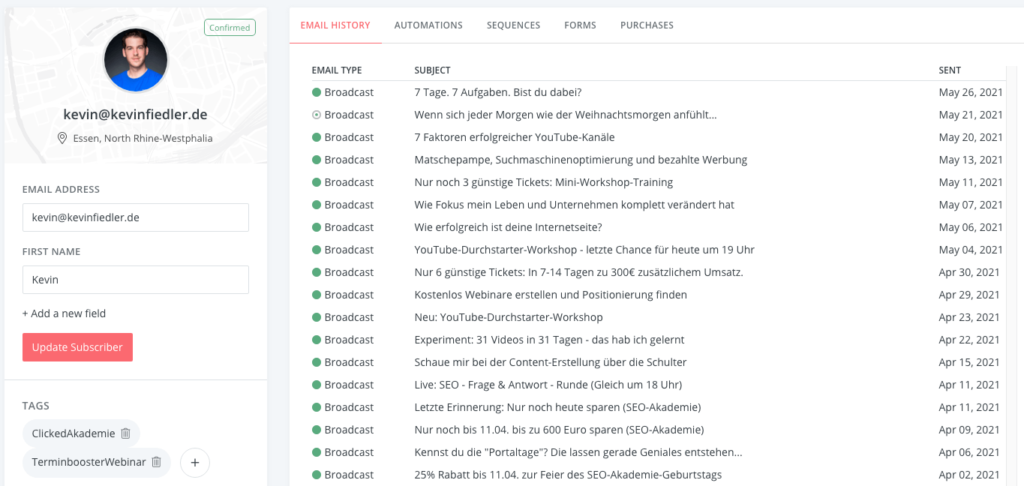
Hier findest du auch noch weitere Informationen wie z.B. in welchen Sequenzen der Abonnent ist oder welche Tags (eine Art virtueller Notizzettel) er zugeordnet ist.
In diesem Video erfährst du mehr zu den Abonnenten in ConvertKit:
Kostenlos einen Newsletter schreiben mit ConvertKit
Einen Newsletter mit ConvertKit zu schreiben ist super einfach. Klicke oben im Menü auf „Broadcast“ und dann auf „New Broadcast“. Dann öffnet sich folgende Maske:

Hier kannst du bei „Subject Line“ den Betreff deines Newsletters eintragen und darunter den Inhalt deiner Mail verfassen.
Wenn du bei „Add content“ mit der Maus klickst, erscheint auf der linken Seite ein Plus-Icon mit dem du Bilder, Listen und andere Elemente hinzufügen kannst.
Außerdem kannst du mit „Personalization“ z.B. den Vornamen deiner Abonnenten als Platzhalter eintragen. Dort erscheint dann in dem echten Newsletter der Vorname des jeweiligen Abonnenten.
Wenn du fertig bist, klickst du rechts unten den „Continue“-Button und wählst ggf. noch einen Filter aus, wenn z.B. nur Abonnenten mit einem bestimmten Tag diesen Newsletter empfangen sollen. Wenn du keinen Filter auswählst, wird der Newsletter an alle Abonnenten gesendet.

Rechts unten im Bild siehst du noch „When would you like to send this“. Dort kannst du auswählen, ob der Newsletter direkt oder später versendet werden soll.
Klicke rechts unten auf „Continue“, wenn du bereit bist, den Newsletter zu versenden.
Auftragsdatenverarbeitungsvertrag mit ConvertKit abschließen mit wenigen Klicks (Stichwort: DSGVO)
Ich bin kein DSGVO oder Datenschutzexperte, aber was ich weiß, ist, dass man so einen Vertrag abschließen sollte, wenn Kontaktinformationen gespeichert werden. Bitte informiert euch aber bei einem Profi über Datenschutzfragen.
Klicke hier um den Auftragsdatenverarbeitungsvertrag (Data Processing Agreement; DPA) mit ConvertKit digital auszufüllen. Danach bekommst du ihn per Mail zugesendet.
Ab wann muss ich bei ConvertKit etwas bezahlen?
ConvertKit hat noch viel mehr Funktionen wie z.B. die genialen Automationen, welche aber nicht im kostenlosen Plan enthalten sind. Damit versendest du u.a. automatisiert eine E-Mail-Sequenz nachdem sich jemand für deinen Newsletter angemeldet hat.
Wenn du die Automationen nutzen möchtest oder mehr als 1.000 Abonnenten verwalten möchtest, dann beginnt der Bezahlplan von ConvertKit bei $29 pro Monat, wenn du bis zu 1.000 Abonnenten hast. Danach wird es etwas teurer.
Ich kann dir sagen, dass ConvertKit jeden Cent wert ist, weil es aus meiner Sicht das beste Newsletter- und E-Mail-Marketing-Tool auf dem Markt ist.
Gewinne mit dem Vertrauensmarketing-System und E-Mail-Marketing ehrlich, authentisch und nachhaltig mehr Kunden
Eine eigene E-Mail-Liste ist ein zentrales Element des Vertrauensmarketing-Systems, welche auf komplett ehrlichen und nachhaltigen Strategien zur Kundengewinnung beruht.

In meinem kostenlosen Training zeige ich dir Schritt für Schritt wie Sarah mit dem Vertrauensmarketing-System 5.000 Euro monatlichen Umsatz erzielt.
Klicke auf das Bild und melde dich kostenlos an: